ノード写真の編集
Photo(写真)フィールドを使用すると、チャートの各ノードに写真や画像を表示できます。写真アプリから写真を選択したり、他のアプリから画像をドラッグしたりできます。このフィールドについての詳細を見る。
編集方法
選択したノードの写真は、写真から選択するか、他のアプリから画像をドロップすることで編集できます。
写真から選択
Photo(写真)フィールドを編集するには、タップしてから写真アプリから写真を選択します。
ドラッグアンドドロップ
Mac、iPad、およびVisionProでは、OrgChartXは他のアプリから画像をドロップすることで写真を編集できます。ウェブページ、ファイル、または別のアプリから画像をドラッグできます。そのためには:
- 画像をドラッグして、インスペクタ上の
Photo(写真)フィールドにドロップします。 - または、画像をドラッグしてチャートビューのノードに直接ドロップします。これは、複数のノードの写真を一度に置き換えたい場合に便利です。
デモビデオ
削除
選択したノードの写真をリセットするには、このフィールドの上部中央にあるXボタンをタップします。
追加操作
Photo(写真)フィールドの設定
インスペクタパネル内のフィールドのタイトルをタップすると、さらにカスタマイズオプションが解除されます:
- フィールドの名前を変更して好みに合わせます。
- チャートからフィールドを非表示にします。
チャート上のノード内での表示/非表示
このフィールドの値がチャート上のノードに表示されるかどうかを制御するには、このフィールドの右上隅にあるTree(ツリー)ボタンをタップします。次のオプションを含むメニューが表示されます:
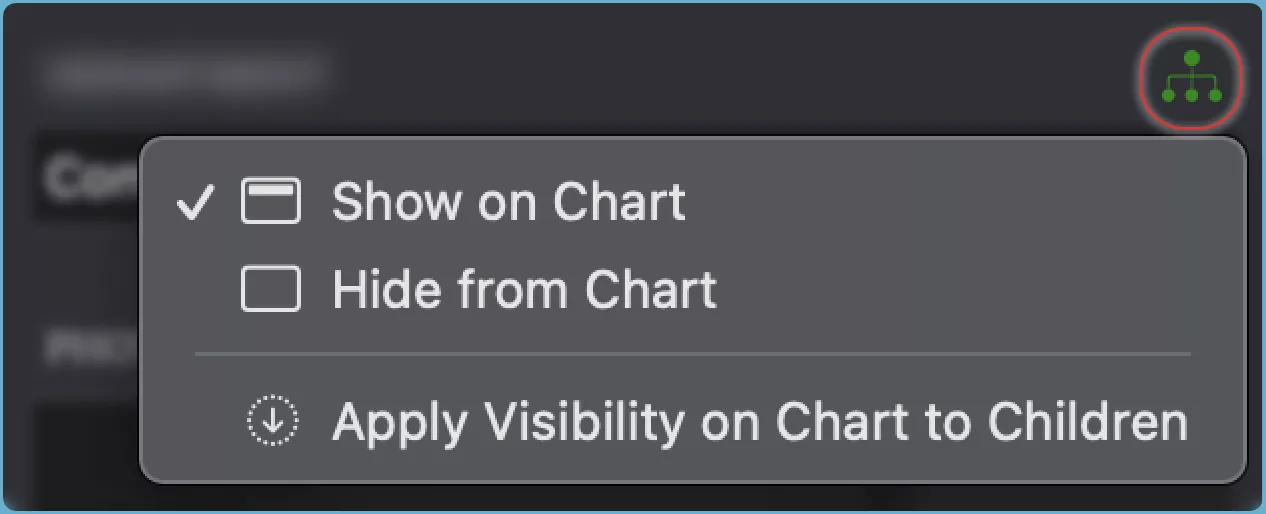
- チャート上のノードにフィールド値を表示します。
- チャート上のノードからフィールド値を非表示にします。
- 選択したノードのすべての子ノードに対して、フィールド値の同じ可視性設定を子に適用します。
ヒント
チャートでフィールドを表示または非表示にする方法を見る方法を見る。